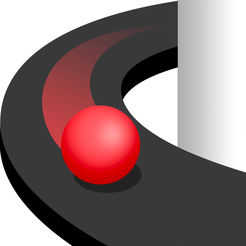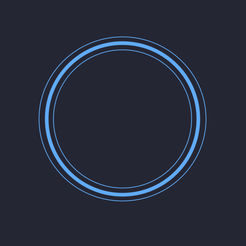Corel VideoStudio会声会影
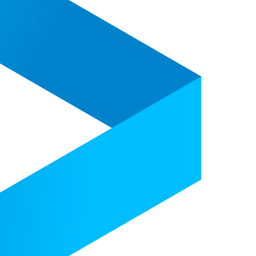
类型:媒体软件版本:v21.1.0.89 官方最新版更新:2025-06-25 08:00:45大小:1.23G系统:WinAll语言:中文
精品推荐
排行榜
推荐合集
Corel VideoStudio会声会影2018最新版本,乃官方全新发布之杰作,集视频剪辑、屏幕录制、视频合并、视频制作及光盘刻录等多项强大功能于一身。更有丰富多彩的滤镜供您选择,即使是新手用户也能迅速上手,无需专业的视频编辑知识,确实是一款功能卓越的软件。
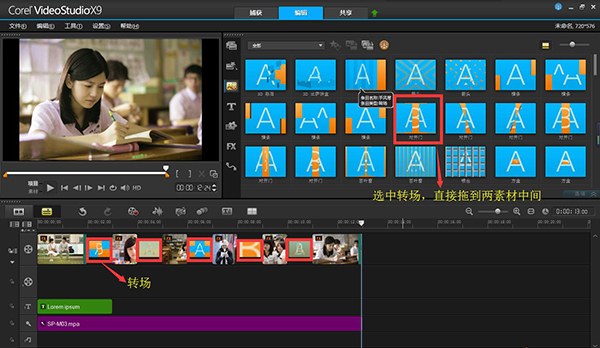
会声会影2018新功能:
新!全新的视频编辑快捷键 会声会影2018不仅支持在预览窗口中直接对媒体进行尺寸调整与定位,更可与全新智能工具无缝结合。
新!简化时间线编辑 用户可自定义工具栏图标,迅速访问最常用的工具,节省制作时间。同时,全新空间可调节轨道高度,实现全屏编辑体验。
新!分屏视频 会声会影2018新增分屏画面效果,可同时展示多个视频流,为您的最新旅行精彩瞬间增添引人注目的宣传效果。
新!透镜校正工具 快速消除广角相机或运动相机中的失真现象,轻松在几分钟内制作出专业级视频。
会声会影2018官方简介:
会声会影2018操作简便,创意无限,新增的分屏功能、轨道透明度和镜头平移等特性,使得用户的剪辑过程更加流畅,轻松打造令人惊艳的视频作品。
它不仅满足家庭或个人所需的影片剪辑功能,甚至能与专业级影片剪辑软件相抗衡。
适合广大用户使用,操作简单易懂,界面清晰明了。
在国内的普及度颇高。
会声会影2018产品特性:
简单而直观,适合各类技能水平的用户,从一开始就能轻松学习编辑和制作出令人印象深刻的视频。
独特的创意,提供超过1500种滤镜和效果的选择,享受多机位视频编辑,以更快的速度播放!
支持主流格式,轻松编辑高清和4K视频,呈现出色的影片效果。
灵活而有趣,用户可从模板开始或在时间轴上编辑,合并照片、视频和音频于多个轨道之上。
会声会影2018安装与卸载:
在使用会声会影的过程中,您可能会遇到诸如:免费30天试用期已过、电脑中安装了其他软件与会声会影发生冲突需重新安装、程序本身出现错误需重装、安装不在系统盘等一系列问题(以下以会声会影2018试用版为例)。
如遇上述问题时,请勿随意删除与会声会影相关的任何文件夹和注册表信息,以免造成卸载困难,导致重新安装失败。
一、安装方法:
步骤1、首先需下载安装会声会影,
下载完成后双击运行“会声会影2018.exe”文件,等待安装。
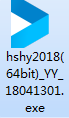
安装步骤1:会声会影文件
步骤2、随后软件界面将自动弹出,解压时间依据电脑系统响应速度而定,大约需时一分钟,请耐心等待。

安装步骤2:软件解压
步骤3、认真阅读最终用户许可协议,勾选“我接受许可协议中的条款”,然后点击下一步。
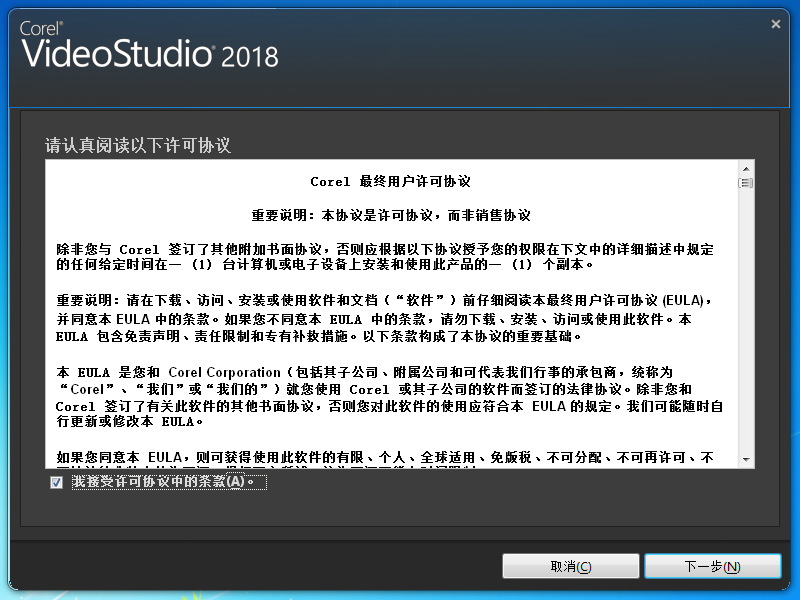
安装步骤3:许可协议
步骤4、接下来会出现图3所示,勾选“启用用户体验改进计划”,点击下一步;
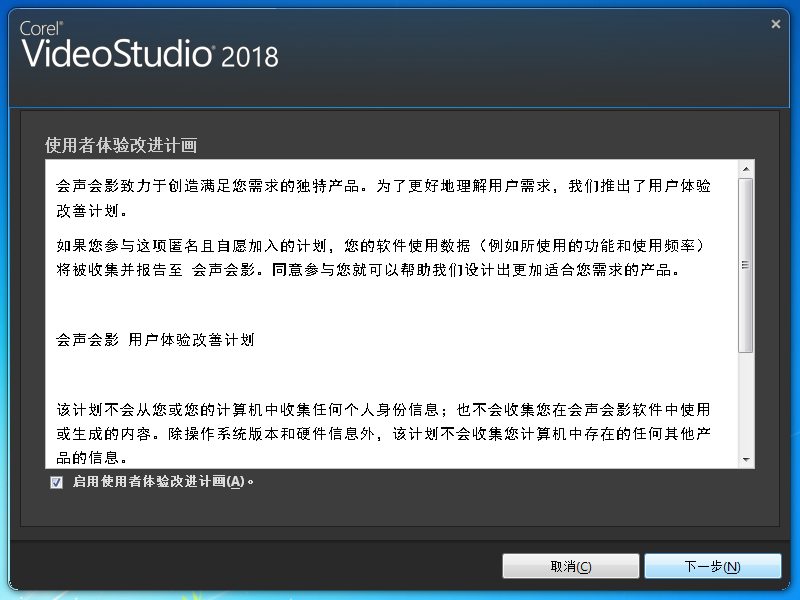
安装步骤3:用户体验改进计划
步骤5、在城市/区域中选择“中国”,视频标准可保持默认。选择保存路径,默认为C:Program FilesCorelCorel Video Studio Pro2018,亦可根据个人需求更改保存路径。接着点击立即安装。
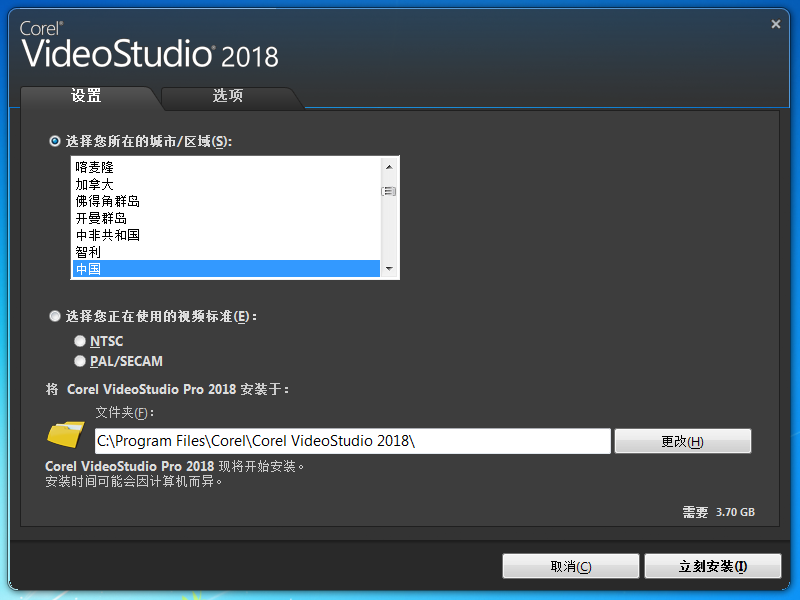
安装步骤4:设置语言路径
步骤6、此时进入会声会影2018程序安装状态,此过程需耗时几分钟。
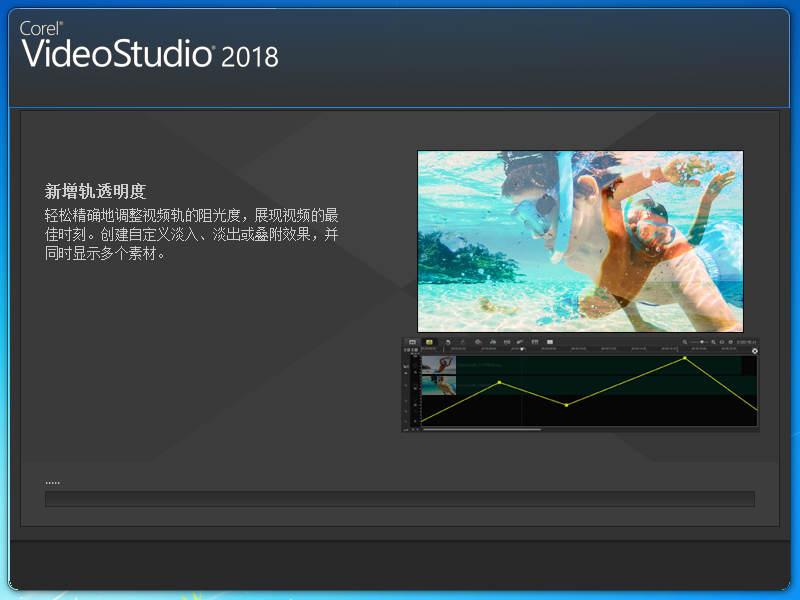
安装步骤5:安装界面
步骤7、当出现图6中的界面,表示安装成功,点击完成即可。
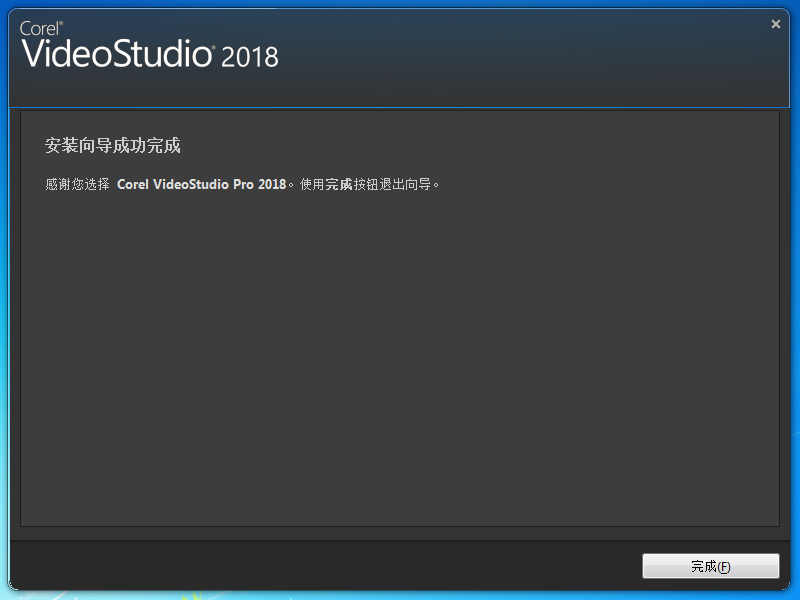
安装步骤6:安装成功
步骤8、安装完成后,桌面上将显示三个图标,每个图标的功能如下图所示:
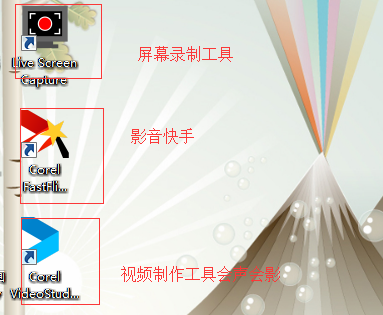
安装步骤7:图标功能
步骤9、点击确定后将弹出图9中的窗口,耐心等待片刻,即可见会声会影2018的界面。

安装步骤8:试用版弹框
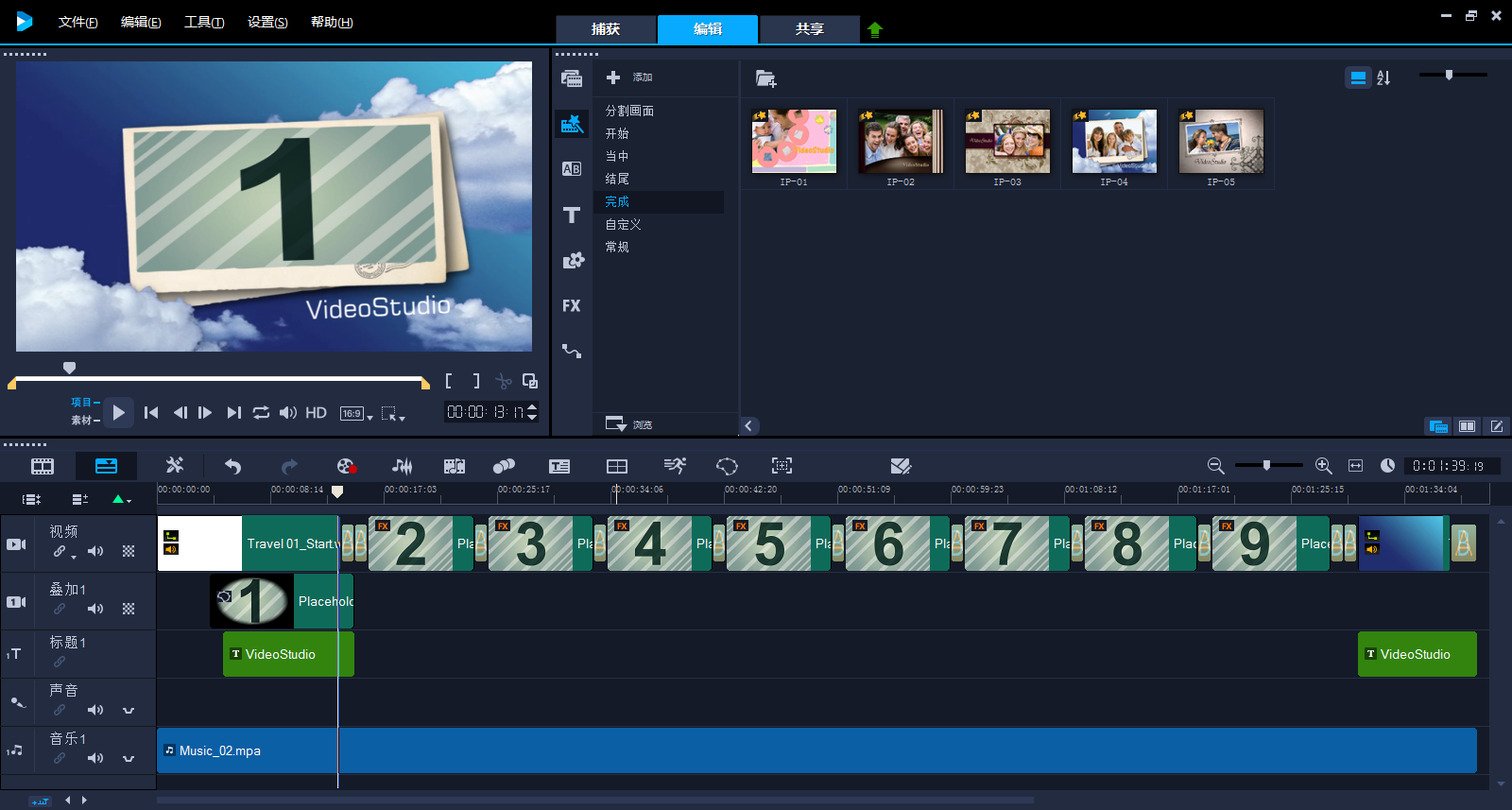
安装步骤9:会声会影2018试用版界面
以上是会声会影2018试用版的安装方法,正式版的安装流程基本相同,唯有多出一个输入序列号的对话框,将邮件中发送的序列号输入即可。
二、正确卸载的方法如下:
卸载方法一:
(此教程以WIN7操作系统为准)
1、请点击“开始”→“控制面板”→“程序”→“程序和功能”,选择会声会影,右击选择“卸载”,随后进入卸载向导,根据相应提示进行操作,如下图所示:
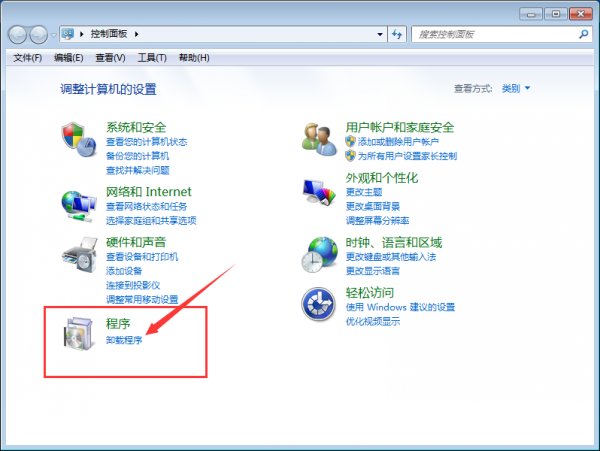
卸载方法一步骤1:打开控制面板
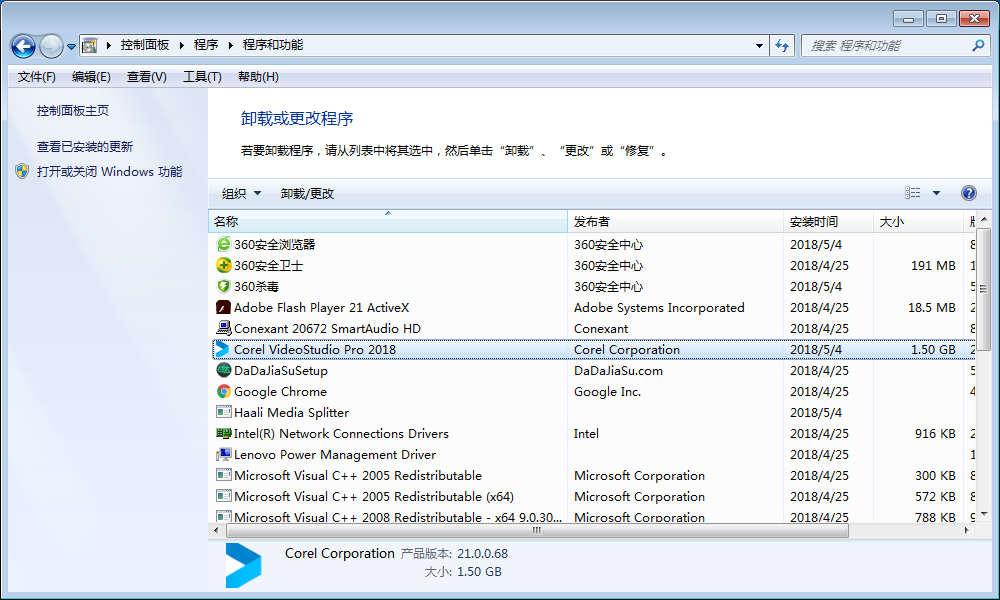
卸载方法一步骤2:卸载会声会影
2、在弹出的卸载窗口中,确认删除,勾选“清除会声会影中的所有个人设置”,点击“删除”。
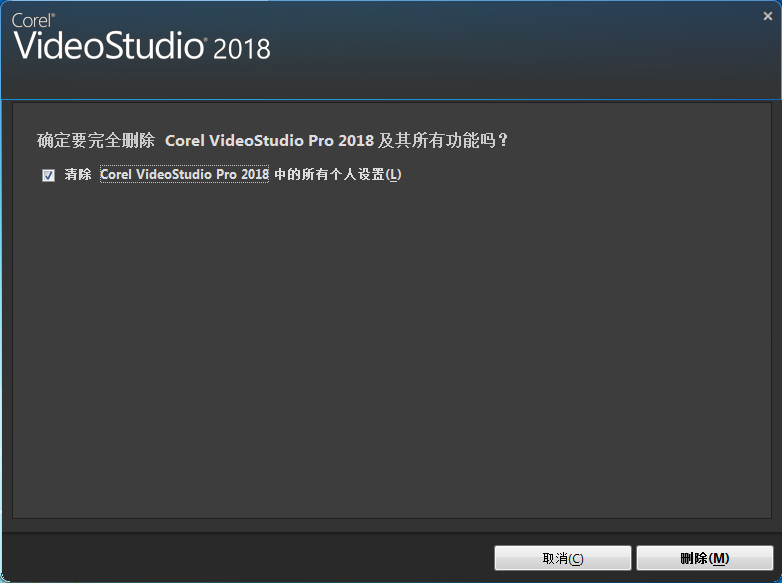
卸载方法一步骤3:确认
4、移除进度可能稍慢,因电脑性能而异,请耐心等待。
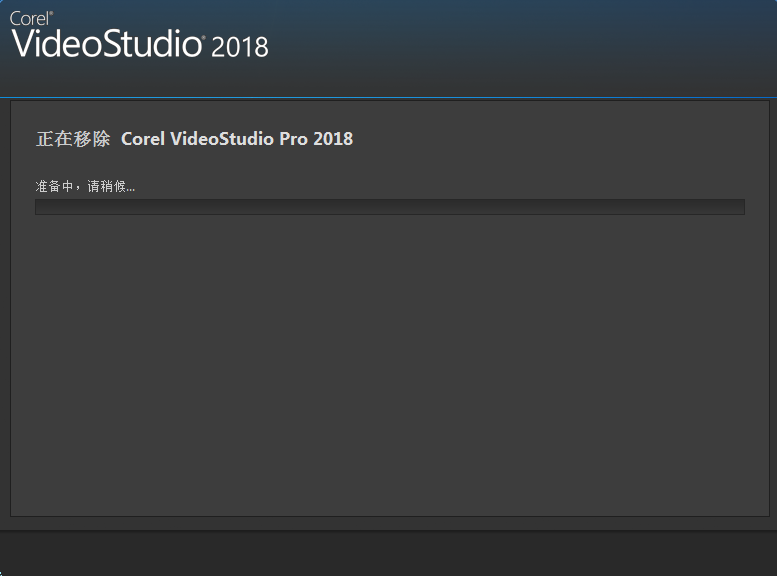
卸载方法一步骤4:等待进度完成
5、当卸载进度条满格时,卸载便已完成。单击“完成”退出向导,会声会影2018已成功卸载。
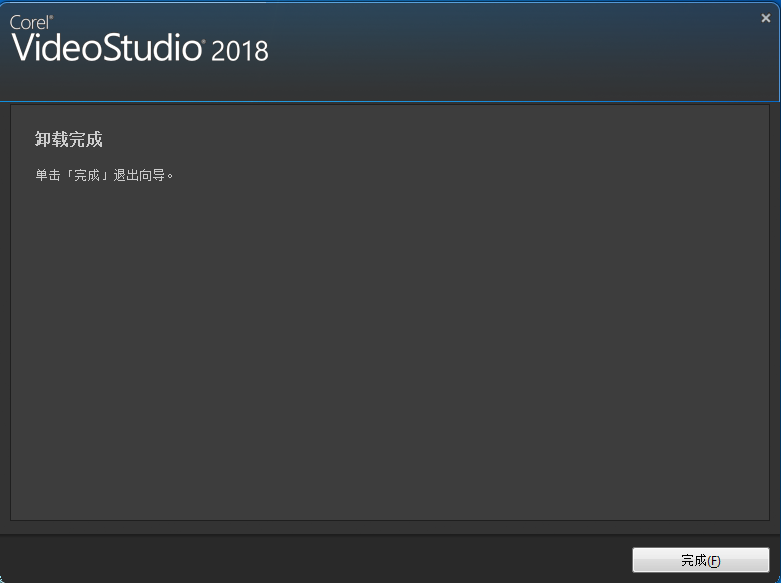
卸载方法一步骤5:卸载完成
卸载方法二:
1、首先下载卸载工具,安装哪个版本就用哪个卸载工具卸载。下载地址:链接: https://pan.baidu.com/s/1RPMkrGP8pj0UNhRFLp6-6g 密码: xkvg。
2、下载完成后为压缩包,需解压后使用;解压完成后,双击2018卸载工具;
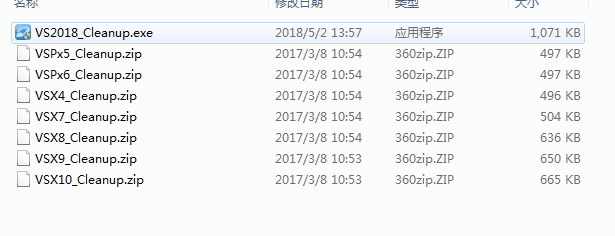
卸载方法一步骤1:双击清理工具
3、随后会出现2018版本信息,点击“stt cleanup”以开始卸载;
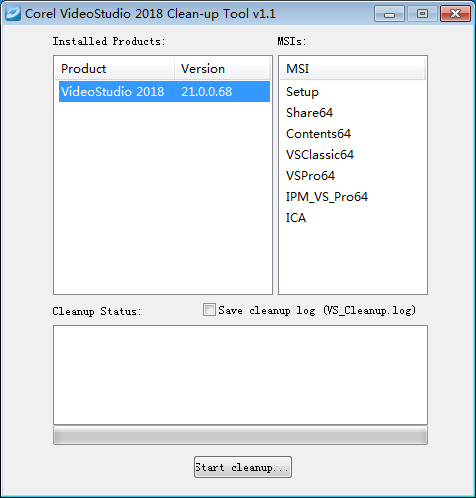
卸载方法二步骤2:开始卸载
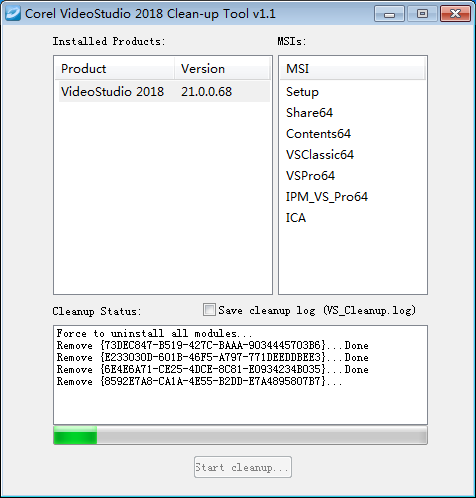
卸载方法二步骤3:卸载进行中
5、卸载完成后会提示“Cleanup completed”,点击“确定”即完成卸载。
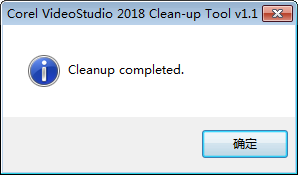
卸载方法二步骤4:卸载完成
三、错误卸载导致无法重新安装的解决方法:
首先您可尝试上述正确卸载方法,若仍不可行,则请依照以下思路进行尝试。
第一步:打开控制面板-卸载程序,找到会声会影程序,右击选择卸载,系统将自动卸载会声会影程序,若此操作卸载时报错,则可跳过直接进行第二步;
第二步:打开计算机,选择C盘,搜索“Corel”,将C盘中搜索到的所有含有Corel的文件一并删除,如电脑中还有Corel公司其他产品,请注意勿删掉CorelDRAW文件;
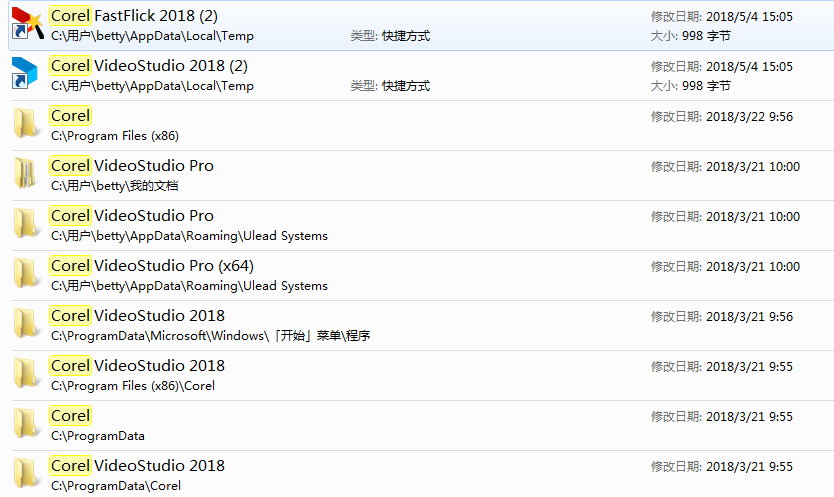
无法安装解决方案
第三步:安装Windows install clean up清理工具,安装后打开此工具清理会声会影的残留程序。清理工具安装及使用教程请参考相关资料;
通过以上三步清理后,便可正常安装会声会影。如若安装仍有问题,或许是系统故障,需要重装操作系统。
Corel VideoStudio会声会影相关下载
Corel VideoStudio会声会影相关文章